Вероятно сте мислили да купите смартфон за родителите си, но в същото време сте разбрали, че използването му ще бъде доста трудно. В крайна сметка те са живели в съвсем различна епоха, за мнозина е доста трудно да свикнат модерен смартфон. Бабуляфонът вече е остарял, но за да спестя пари искам да използвам Skype и други месинджъри за комуникация. За да улесни живота на такива потребители, в MIUI беше изобретен олекотен режим. Прехвърлих родителите си на смартфон само благодарение на този режим.
За да активирате този режим, трябва да отидете в настройките
- Кликнете върху елемента „Светъл режим“. Системата ще ви помоли да рестартирате вашия смартфон, щракнете върху „OK“.

Системата ще се зареди и ще се появи такава красота. Отляво можете да покажете контактите на роднини за бързо набиране, покажете желаното приложение.

3. Ако отидете в настройките, можете да изключите мобилния интернет.

4. В настройките можете да изберете вида на показване на менюто, има дори режим Youth, който има две допълнителни полета за приложения.
5. Шрифтът е достатъчно голям навсякъде, което го прави доста лесен за използване. Трудно е да не натиснете такива бутони; родителите ви само ще ви благодарят.
Във версия MIUI 9 тази възможностпремахнат, но можете да го изтеглите:
Това е същият стартер, който Xiaomi първоначално използва за своя „Опростен/лек режим“.
Инсталира се като просто приложение, след което в настройки -> работен плот -> изберете shell и инсталирайте jeejen по подразбиране. (Благодаря OneTime)
В MIUI, на телефони Xiaomi, няма нищо познато на всички потребители Android меню. Вместо това има настолни компютри, на който се намират всички инсталирани приложения. Първоначално изглежда доста неудобно. Но след известно време вече не искате да се връщате към предишното меню.
За да извикате настройките на работния плот, трябва да щипнете работния плот с два пръста от краищата към центъра. Това движение е точно същото като когато искате да направите изображение по-малко в галерия.
1. Меню на работния плот
В настройките на работния плот най-новите версии MIUI, има 4 основни точки. Да започнем по ред, отляво надясно:
- Ефекти
Тук можем да изберем тема за вашето устройство. Това меню дублира това, което се намира по пътя Настройки—>Теми. Няма да се спираме подробно на него. Мисля, че всичко е ясно.


Widget е част от приложение или самостоятелно приложение, което може да бъде поставено на работния плот и да съдържа всякаква информация. Например времето, часовниците, обменните курсове, новините и т.н. Те улесняват достъпа до настройки и превключватели.
За да поставите джаджа на вашия работен плот, трябва да отидете на „Widgets“ и да изберете тази, от която се нуждаем.

Например, нека покажем джаджа, с която можете да включвате и изключвате Wi-Fi:
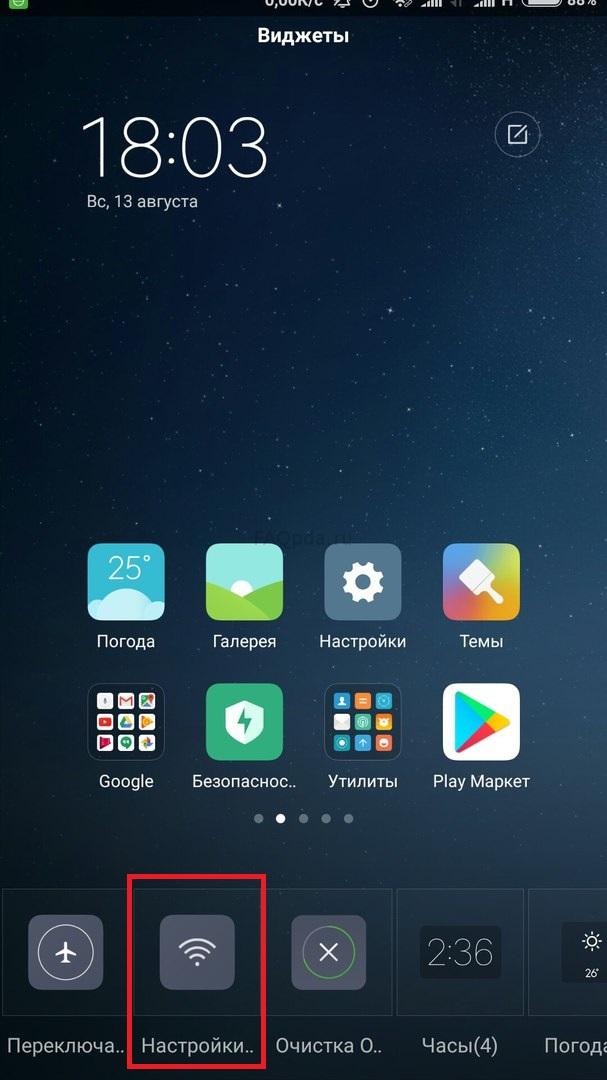
Сега имате достъп до него много бързо.
По този начин можете да показвате всяка джаджа на вашия работен плот. Има доста от тях дори на новозакупен телефон. И след инсталирането на приложения ще има още повече.
За да премахнете джаджа, просто натиснете дълго върху нея и след това, без да я пускате, я плъзнете в горната част на екрана, върху иконата на кошчето. По същия начин можете да премахнете всяка икона от работния плот.

Естествено, винаги можете да го върнете, като отидете в секцията „Джаджи“.
Тапет
Тук можете да изберете своя работен плот и тапет за заключен екран. Списъкът е стандартен. Можете обаче да отворите раздела „Онлайн“ и да изтеглите това, което искате.


Ефекти
Това са ефектите, които ще възникнат при превъртане през работния плот. Например „въртене“, „каскада“, „въртене“, „3d куб“ и т.н. Опитайте се да изберете някоя от тях и да преминете от една маса към друга.


Когато работният плот се изпълни с икони на приложения, автоматично се създава нов работен плот. Но ако искаме да го създадем сами, тогава имаме нужда от:
- Стиснете с два пръста и превъртете през всички работни плотове до края, наляво или надясно. И след това просто щракнете върху иконата плюс. Така че създадохме нов работен плот.


Има и друг начин за добавяне на таблица. Ще бъде обсъдено в следващия параграф. За как да добавите нов работен плот на MIUI9, може да се чете.
Ако имате няколко настолни компютри, тогава, когато натиснете сензорния бутон Home, по подразбиране винаги се отваря първият. Но какво ще стане, ако имате нужда от него, за да отворите, например втория или който и да е друг. За да направите това, трябва да зададете основния работен плот:


Щраквайки върху работния плот с „Плюс“, ще добавим нова таблица по същия начин, както направихме в стъпка 2.

Тук можем да променим местоположенията на работния плот. За да направите това, щракнете върху който и да е от тях и се преместете на желаното място.
4. Сортирайте иконите на работния плот
Има 2 начина за сортиране на икони:
- В рамките на една маса. За да направите това, просто натиснете и задръжте пръста си върху иконата и след това я преместете на желаното място.
- Преместване на друг работен плот. За да направите това:

Има и два начина да направите това:


За да преименувате папка, отидете в нея и щракнете върху името. Питаме всякакви.

Папките се изтриват по същия начин като другите икони.
това е всичко Надявам се, че статията ще бъде полезна за начинаещи.
Модерен пазар мобилни устройствапълен е с устройства от китайски производители и много от тях се отличават с висока мощност на ниска цена. Xiaomi се откроява особено, защото се грижи за своите клиенти. Статията ще говори за уникална функция, която ви позволява да управлявате устройства Xiaomi с една ръка.
Активиране на функцията
Струва си да започнете с това какво да стартирате тази функцияМожете да използвате менюто „Настройки“ – „Разширени“ – „Управление с една ръка“.

Менюто също показва как точно можете да намалите екрана (ние работим с бутоните под дисплея):
- за да минимизирате екрана до долния ляв ъгъл, трябва да плъзнете пръста си от Начало бутони(в центъра) към бутона за преливане (вляво);

- до долния десен ъгъл - от Начало към Назад (вдясно).
Ако в посоченото меню е отметнато „Попитай преди въвеждане...“, тогава при извършване на горните действия устройството ще ви помоли да разрешите екрана да бъде по-малък.
Цел
В допълнение към използването на тази функция, остава още едно нещо, което трябва да разберете: защо е необходимо.
Всичко е съвсем очевидно:
- опростява работата за онези потребители, които се чувстват необичайно на толкова голям екран като Xiaomi Redmi Note 4 и други устройства с дисплей от 5 инча или повече;
- Става по-удобно да използвате смартфон в условия, в които толкова много голям дисплейНевъзможно е да се контролира с двете ръце наведнъж (в градския транспорт, при шофиране на кола).
Така, ако дръпнете екрана наляво (за левичари) или надясно (за десничари):
- Ще стане по-удобно да държите смартфона си;
- можете да достигнете навсякъде на екрана.
Разрешаване на проблеми
Понякога потребителите, когато активират управление с една ръка на Xiaomi, срещат различни проблеми.
Нека ги разгледаме с примери за решения:
- ако екранът не се върне към нормален режимили не минимизира, тогава трябва да отидете на „Настройки“ – „ Специални функции" и деактивирайте "Жестове за мащабиране" и "Достъп с превключване";

- ако функцията не е била активирана за първи път, трябва да опитате отново, тъй като функционалните бутони може да не реагират правилно, когато ги натиснете;
- Ако функцията не работи дори при изпълнение на горните стъпки, тогава е необходимо да мигате нейния фърмуер с помощта на официален софтуер, тъй като различни допълнителни конфигурации, вградени в неофициални сборки, могат да нарушат операцията.
Долен ред
Опитахме се да опишем подробно функцията за управление с една ръка на устройства от Xiaomi и други устройства с корпуса на miui. Достатъчно е да го опитате, за да разберете ползите, които може да предостави на конкретен потребител.
Телефоните Xiaomi имат много функции, но понякога възниква ситуация, когато някои от тях не са заявени. Това е особено вярно, ако устройството се използва от деца или възрастни хора.
Възможно ли е да се опрости процесът на използване на притурка? Разбира се, инженерите на Xiaomi разработиха „Опростен режим“ специално за такива случаи - това е приложение, което осигурява достъп до минималните функции на смартфон.
Инструкции за инсталиране и конфигуриране
Първата стъпка е да изтеглите и инсталирате приложението Big Launcher Easy Phone, което се намира в отворен достъпв Google Play Store.
След това отидете на „Настройки“, където избираме подпозицията „Настолни компютри и скорошни“.
Има и приложението Big Launcher Easy Phone.
Когато се върнете към основния работен плот, ще забележите видими промени.
Когато се извърши първото стартиране, системата ще издаде няколко заявки. Трябва да отговорите положително на всички заявки и след това да изберете желания език за показване на информация.
Можете да изберете размера на текста по подразбиране (ще бъде среден размер) или „По-голям“ или „Голям“.
Темата може да бъде представена в светли или тъмни цветове.
Ако желаете, можете да активирате функцията за забрана на изтриването на контакти, история на обажданията и съобщения.
На последния етап системата ще ви помоли да се съгласите с направените промени. Кликнете върху зелената отметка, която активира промените.
Меню за лесен режим на Xiaomi
Менюто се състои от шест елемента:


Показва се в горната част на екрана текущо време, ниво на заряд на батерията, качество на връзката. Когато щракнете върху горния ред, се отваря приложението „Часовник“, с което можете да настроите аларма, хронометър или таймер, както и да коригирате текущото време.




